Войдите для лучшего опыта
 Программное обеспечение DisplayFusion Pro
Программное обеспечение DisplayFusion Pro

Правила акции
1、Время акции:{{ info.groupon.start_at }} ~ {{ info.groupon.end_at }}。
1、Время акции:Пока есть в наличии。
2、Срок действия группы:{{ info.groupon.expire_days * 24 }}час.。
3、Участников в группе:{{ info.groupon.need_count }}чел.。
Важная информация
1、Процесс: Вступите/Создайте и оплатите -> Наберите группу -> Успех!
2、Если группа не наберётся, деньги вернутся.
3、Условия зависят от товара. Читайте правила.

Программное обеспечение DisplayFusion Pro
DisplayFusion - это инструмент управления несколькими экранами, который делает управление несколькими дисплеями более простым и эффективным благодаря таким мощным функциям, как многомониторная панель задач, кнопки панели задач и полностью настраиваемые горячие клавиши. Будь то компьютерные игры для отдыха или офисная инженерия, если вы используете два или более мониторов, установка такого многоэкранного менеджера, безусловно, повысит вашу эффективность.
Управлять несколькими мониторами стало проще
DisplayFusion сделает вашу жизнь с несколькими мониторами намного проще! Благодаря таким мощным функциям, как многомониторная панель задач, кнопка TitleBar и полностью настраиваемый HotKeys, DisplayFusion упрощает управление несколькими мониторами.
Показать панель задач
Добавьте панель задач на каждый монитор, чтобы сделать управление окном более организованным. Панель задач на каждом дисплее может быть настроена для отображения всех окон или только окон, расположенных на этом дисплее. С помощью таких функций, как группирование кнопок, автоматическое сокрытие, предварительный просмотр окон, комбинации клавиш, кнопки запуска и т.д., вам легче управлять окном программы.
Расширенное управление обоями рабочего стола
Включает мощную функцию обоев, которая позволяет использовать изображения на вашем компьютере или загружать их напрямую через онлайн - источник. Заголовок, поиск, масштабирование, обрезка, позиционирование, а также настройка тона, полностью как вам нужно.
Управление окнами
Используйте функцию управления окнами DisplayFusion, чтобы легко перемещать окна между мониторами. Независимо от того, используете ли вы простой нажатие средней кнопки мыши для перемещения или перетаскивание расширенного окна, управление окном рабочего стола не так просто. Вы даже можете видеть подсказки рабочего стола при перемещении или настройке окна в течение большого часа, чтобы помочь вам более точно определить местоположение окна.

Официальный сайт:https://www.displayfusion.com/
Центр загрузки:https://displayfusion.apsgo.cn
Резервная загрузка:N/A
Время отгрузки:Искусственная онлайновая обработка
Запуск платформы:Windows
Язык интерфейса:Поддержка отображения китайского интерфейса, многоязычие необязательно.
Обновленная информация:Производители программного обеспечения обязуются, постоянное использование, и бесплатные обновления.
Испытание перед покупкой:Бесплатная пробная версия 30 дней.
Как получить товар:После покупки информация об активации отправляется по почте на почтовый ящик при размещении заказа, а соответствующий код активации продукта можно просмотреть в персональном центре, в моем заказе.
Количество оборудования:Индивидуальная версия: Поддержка 1 пользователя для установки активации на 1 компьютере, мультикомпьютерная версия: Поддержка 1 пользователя для установки активации на нескольких своих компьютерах.
Замена компьютера:Исходный компьютер выгружен, новый компьютер активирован.
Активировать загрузку:Запустите программное обеспечение, щелкните правой кнопкой « Настройка» значок программного обеспечения в лотке и выберите кнопку « Код авторизации» во всплывающем окне, а затем нажмите на подсказку для активации.
Специальное примечание:Будет добавлено позднее.

Сотрудничество
{{ app.qa.openQa.Q.title }}
Какие действия и стили выбрать на панели задач?
Панель задач
DisplayFusion расширяет параметры панели задач, включая различные действия, стили и комбинации клавиш. Чтобы включить эти опции, выберите "Включить многомониторную панель задач"флажок. Для того, чтобы каждый разделенный экран имел свою собственную панель задач, вам нужноНастройка монитора"Выбраны в зоне"Панель задач"Функциональный флажок.
Чтобы перейти к параметрам панели задач, щелкните правой кнопкой мыши значок лотка DisplayFusion и нажмите "Настройка"А потом щелкнуть"Панель задач"Вкладка.

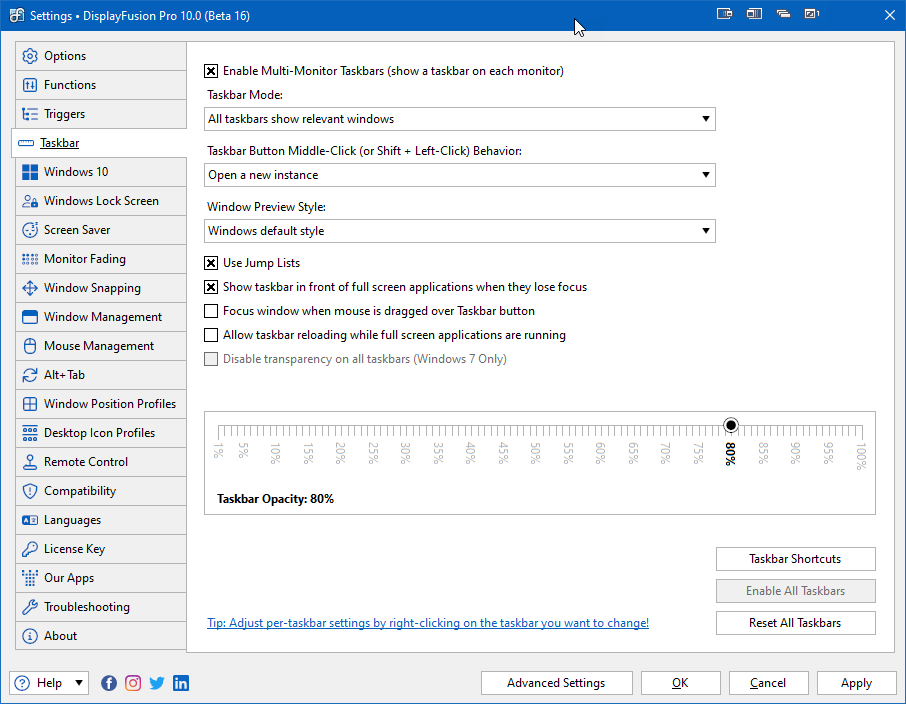
Режим панели задач предоставляет возможность отображать окна на панели задач. "Поведение нажатия средней кнопки на панели задачПозволяет настроить действия, выполняемые при нажатии средней кнопки мыши на окне остановки на панели задач. "Предварительный просмотр оконПредоставляется возможность предварительного просмотра внешнего вида мыши при наведении на окно панели задач. Другие варианты включают полноэкранные приложения и фокусное поведение, а также непрозрачные ползунки.
ИспользоватьСписок переходов(Меню правой кнопкой мыши для элемента панели задач) Убедитесь, что выбрано "Использовать список переходов"флажок. Чтобы создать комбинации клавиш на панели задач для приложений, файлов, папок и веб - сайтов, нажмите "Комбинации клавиш панели задач« Кнопки. Более подробную информацию см. ниже "Быстрые способы и автоматизация"В".
Установите необходимую конфигурацию и нажмите "Применение"Или"Определение« Применить и сохранить изменения.


























